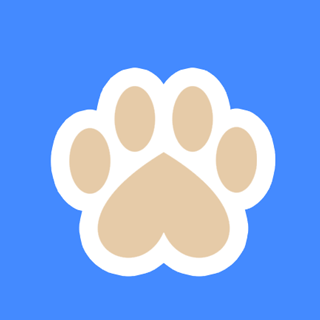티스토리 뷰
1. 관리자 권한으로 명령 프롬프트(cmd.exe)를 실행한다.
2. 지원되는 랜카드 인지 확인하기
> netsh wlan show drivers
호스트된 네트워크 지원에 '예' 라고 표시되는 경우 사용 가능하다.
3. SSID와 패스워드 지정하기
> netsh wlan set hostednetwork mode=allow ssid=아이디 key=패스워드
4. 핫스팟 실행
> netsh wlan start hostednetwork
5. [제어판 > 네트워크 및 인터넷 > 네트워크 연결]에 새로운 네트워크 장치가 생성됨을 확인할 수 있다.
6. 기존에 인터넷과 연결되어 있던 장치의 속성으로 들어간다.
(새 장치의 인터넷 사용을 위해 네트워크를 공유하기 위함이다. )
7. 공유탭에서 인터넷 연결 공유에 체크한 후, 5번 과정에서 새로 발견된 장치를 연결시켜 주면 모든 구성이 끝난다.
8. 설정 확인
> netsh wlan show hostednetwork
(구성한 AP에 붙은 클라이언트 수 등을 확인할 수 있다.)
9. 핫스팟 중지하기
> netsh wlan stop hostednetwork
10. 핫스팟 제거하기
> netsh wlan set hostednetwork mode=disallow
* 정리
지원여부확인 : netsh wlan show drivers
설정 : netsh wlan set hostednetwork mode=allow ssid=아이디 key=패스워드
시작 : netsh wlan start hostednetwork
상태 : netsh wlan show hostednetwork
중지 : netsh wlan stop hostednetwork
제거 : netsh wlan set hostednetwork mode=disallow
- Total
- Today
- Yesterday
- 443
- code push
- Stack
- 정렬
- array
- react-native
- 과거 버전 사용
- Windows 서비스 등록
- 링크드리스트
- sort
- docker
- java
- Independentsoft
- 빌드 세팅
- Queue
- LinkedList
- PoolingHttpClientConnectionManager
- 젠킨스
- 암호
- insertion
- elasticsearch
- springboot
- Gradle
- call back
- 안드로이드
- 선 없이
- 그라파나
- 스머핑
- 개발 설정
- setDoInput
| 일 | 월 | 화 | 수 | 목 | 금 | 토 |
|---|---|---|---|---|---|---|
| 1 | 2 | 3 | 4 | 5 | ||
| 6 | 7 | 8 | 9 | 10 | 11 | 12 |
| 13 | 14 | 15 | 16 | 17 | 18 | 19 |
| 20 | 21 | 22 | 23 | 24 | 25 | 26 |
| 27 | 28 | 29 | 30 | 31 |